Matlab入门教程
- 格式:doc
- 大小:696.00 KB
- 文档页数:37

MATLAB的基本使用教程MATLAB是一种强大的数学计算软件,广泛应用于科学、工程和技术领域。
它提供了丰富的功能和工具,能够快速、有效地处理和分析各种数学问题。
本文将介绍MATLAB的基本使用方法,帮助初学者快速入门。
一、MATLAB的安装与启动1、下载和安装MATLAB软件:在MathWorks官方网站上下载适合自己操作系统的MATLAB软件,并根据安装提示进行安装。
安装完成后,会生成一个MATLAB的启动图标。
2、启动MATLAB:双击MATLAB的启动图标,或者在命令行中输入"matlab"命令,即可启动MATLAB。
二、MATLAB的基本操作1、工作环境:MATLAB提供了一个强大的集成开发环境(IDE),可以在其中编写和运行代码。
在MATLAB的界面中,包括主窗口、命令窗口、变量窗口、编辑器等。
2、命令窗口:在命令窗口中可以输入和执行MATLAB命令。
可以直接在命令窗口中输入简单的计算,例如输入"2+3"并按下回车键,即可输出计算结果。
3、脚本文件:MATLAB可以编写和运行脚本文件,将一系列命令组织起来,并按顺序执行。
在编辑器中编写MATLAB代码,并将文件保存为.m扩展名的脚本文件。
然后在命令窗口中输入脚本文件的文件名(不带扩展名),按下回车键即可执行脚本文件中的代码。
4、变量和赋值:在MATLAB中,可以创建和操作各种类型的变量。
例如,可以使用"="符号将一个值赋给一个变量,例如"A=5"。
在后续的计算和分析中,可以使用这个变量,例如输入"B=A+3",结果B 将被赋值为8。
5、矩阵和向量:MATLAB中的基本数据结构是矩阵和向量。
可以使用方括号[]来创建矩阵和向量,并使用逗号或空格来分隔不同的元素。
例如,"[1,2,3]"表示一个包含3个元素的行向量。
6、矩阵运算:MATLAB提供了丰富的矩阵运算符和函数,可以对矩阵进行各种运算。



matlab建模教程Matlab是一种强大的数学建模和仿真平台,广泛应用于科学、工程和金融领域。
本教程将介绍如何使用Matlab进行建模,并详细解释每个步骤。
首先,我们需要了解什么是建模。
建模是根据实际问题或系统的特性创建数学模型的过程。
这些数学模型可以帮助我们理解系统的行为并预测未来的结果。
使用Matlab进行建模可以简化模型的创建和分析过程。
在Matlab中,我们可以使用一个称为“脚本”的文件来编写和运行建模代码。
脚本是一系列Matlab命令的集合,这些命令可以被连续执行以创建所需的模型。
为了方便起见,我们可以在Matlab编辑器中创建和编辑脚本。
建模的第一步是定义问题。
要定义问题,我们需要确定所建模型的目标、输入和输出。
例如,如果我们想建立一个温度预测模型,我们需要明确模型的输入是什么(例如,环境条件)和输出是什么(例如,预测的温度值)。
接下来,我们需要收集数据。
收集数据是为了分析和验证我们的模型。
在Matlab中,我们可以使用数据存储和处理工具,如表格和数据数组,来导入和处理数据。
一旦我们有了数据,我们就可以开始建立模型。
在Matlab中,我们可以使用数学方程、统计方法和机器学习算法等多种方法来建立模型。
例如,我们可以使用线性回归来拟合数据,或者使用神经网络进行分类。
建立模型后,我们可以使用Matlab的可视化工具来分析模型的输出。
Matlab提供了各种绘图函数,如plot和scatter,来绘制图形并展示模型的结果。
我们可以使用这些图形来比较实际数据与模型的预测结果。
最后,我们可以优化我们的模型。
通过调整模型的参数和改进算法,我们可以提高模型的性能和准确性。
在Matlab中,我们可以使用遗传算法、粒子群优化和模拟退火等算法来优化我们的模型。
在建模过程中,我们还需要注意一些常见的问题和错误。
例如,过拟合是一种常见的问题,指的是模型过度适应训练数据,导致对新数据的预测效果较差。
为了避免过拟合,我们可以使用交叉验证和正则化等技术。
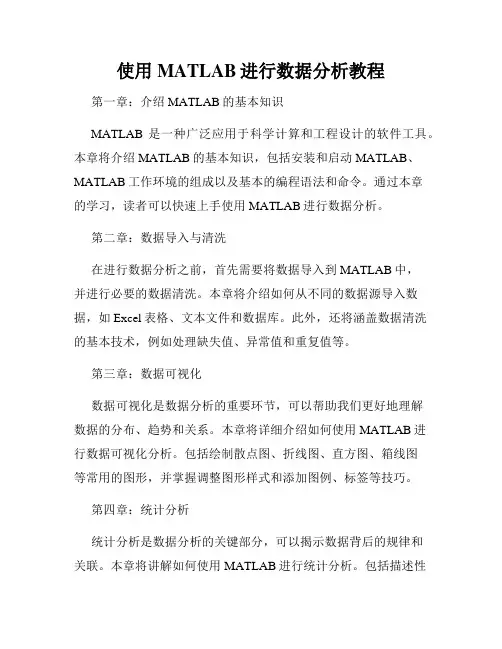
使用MATLAB进行数据分析教程第一章:介绍MATLAB的基本知识MATLAB是一种广泛应用于科学计算和工程设计的软件工具。
本章将介绍MATLAB的基本知识,包括安装和启动MATLAB、MATLAB工作环境的组成以及基本的编程语法和命令。
通过本章的学习,读者可以快速上手使用MATLAB进行数据分析。
第二章:数据导入与清洗在进行数据分析之前,首先需要将数据导入到MATLAB中,并进行必要的数据清洗。
本章将介绍如何从不同的数据源导入数据,如Excel表格、文本文件和数据库。
此外,还将涵盖数据清洗的基本技术,例如处理缺失值、异常值和重复值等。
第三章:数据可视化数据可视化是数据分析的重要环节,可以帮助我们更好地理解数据的分布、趋势和关系。
本章将详细介绍如何使用MATLAB进行数据可视化分析。
包括绘制散点图、折线图、直方图、箱线图等常用的图形,并掌握调整图形样式和添加图例、标签等技巧。
第四章:统计分析统计分析是数据分析的关键部分,可以揭示数据背后的规律和关联。
本章将讲解如何使用MATLAB进行统计分析。
包括描述性统计分析,如计算均值、方差和百分位数等;基本的假设检验,如t检验和方差分析等;以及回归分析和相关分析等。
第五章:机器学习基础机器学习是近年来兴起的一种强大的数据分析技术。
本章将介绍MATLAB中的机器学习基础知识,包括常见的机器学习算法、如决策树、支持向量机和神经网络等;以及如何使用MATLAB进行数据预处理、模型训练和评估等。
第六章:时间序列分析时间序列分析是一种专门针对时间相关数据的分析方法。
本章将介绍MATLAB中的时间序列分析工具,包括自相关函数、移动平均和指数平滑等;以及如何进行时间序列模型的建立和预测等。
读者可以通过本章的学习,掌握MATLAB在时间序列分析中的应用技巧。
第七章:图像处理与分析图像处理与分析是MATLAB的重要应用领域之一。
本章将介绍MATLAB中的图像处理和分析工具,包括图像读取、显示和处理等基本操作;常见的图像处理技术,如灰度变换、滤波和边缘检测等;以及图像分割和特征提取等相关内容。



第一章 基础准备及入门本章有两个目的:一是讲述MATLAB正常运行所必须具备的基础条件;二是简明系统地介绍高度集成的Desktop操作桌面的功能和使用方法。
本章的前两节分别讲述:MATLAB的正确安装方法和MATLAB 环境的启动。
因为指令窗是MATLAB最重要的操作界面,所以本章用第 1.3、1.4 两节以最简单通俗的叙述、算例讲述指令窗的基本操作方法和规则。
这部分内容几乎对MATLAB各种版本都适用。
不同于其前版本的最突出之处是:向用户提供前所未有的、成系列的交互 MATLAB6.x式工作界面。
了解、熟悉和掌握这些交互界面的基本功能和操作方法,将使新老用户能事半功倍地利用MATLAB去完成各种学习和研究。
为此,本章特设几节用于专门介绍最常用的交互界面:历史指令窗、当前目录浏览器、工作空间浏览器、内存数组编辑器、交互界面分类目录窗、M文件编辑/调试器、及帮助导航/浏览器。
本章是根据MATLAB6.5版编写的,但大部分内容也适用于其他6.x版。
1.1M ATLAB的安装和内容选择图 1.1-11.2D esktop操作桌面的启动1.2.1MATLAB的启动1.2.2Desktop操作桌面简介一 操作桌面的缺省外貌图1.2-1二 通用操作界面1.3 C ommand Window 运行入门1.3.1Command Window 指令窗简介图 1.3-11.3.2 最简单的计算器使用法【例1.3.2-1】求23)]47(212[÷−×+的算术运算结果。
(1)用键盘在MATLAB 指令窗中输入以下内容 >> (12+2*(7-4))/3^2(2)在上述表达式输入完成后,按【Enter 】键,该就指令被执行。
(3)在指令执行后,MATLAB 指令窗中将显示以下结果。
ans = 2【例1.3.2-2】简单矩阵⎥⎥⎥⎦⎤⎢⎢⎢⎣⎡=987654321A 的输入步骤。
(1)在键盘上输入下列内容A = [1,2,3; 4,5,6; 7,8,9](2)按【Enter 】键,指令被执行。


![Matlab入门教程-二维绘图[z]](https://uimg.taocdn.com/2221583d5b8102d276a20029bd64783e09127d04.webp)
Matlab⼊门教程-⼆维绘图[z] MATLAB不但擅长於矩阵相关的数值运算,也适合⽤在各种科学⽬视表⽰(Scientific visualization)。
本节将介绍MATLAB基本xy平⾯及xyz空间的各项绘图命令,包含⼀维曲线及⼆维曲⾯的绘制、列印及存档。
plot是绘制⼀维曲线的基本函数,但在使⽤此函数之前,我们需先定义曲线上每⼀点的x及y座标。
下例可画出⼀条正弦曲线:close all; x=linspace(0, 2*pi, 100); % 100个点的x座标y=sin(x); % 对应的y座标plot(x,y);====================================================⼩整理:MATLAB基本绘图函数plot: x轴和y轴均为线性刻度(Linear scale)loglog: x轴和y轴均为对数刻度(Logarithmic scale)semilogx: x轴为对数刻度,y轴为线性刻度semilogy: x轴为线性刻度,y轴为对数刻度====================================================若要画出多条曲线,只需将座标对依次放⼊plot函数即可:plot(x, sin(x), x, cos(x));若要改变颜⾊,在座标对后⾯加上相关字串即可:plot(x, sin(x), 'c', x, cos(x), 'g');若要同时改变颜⾊及图线型态(Line style),也是在座标对后⾯加上相关字串即可:plot(x, sin(x), 'co', x, cos(x), 'g*');====================================================⼩整理:plot绘图函数的叁数字元颜⾊字元图线型态y 黄⾊ . 点k ⿊⾊ o 圆w ⽩⾊ x xb 蓝⾊ + +g 绿⾊ * *r 红⾊ - 实线c 亮青⾊ : 点线m 锰紫⾊ -. 点虚线-- 虚线====================================================图形完成后,我们可⽤axis([xmin,xmax,ymin,ymax])函数来调整图轴的范围:axis([0, 6, -1.2, 1.2]);此外,MATLAB也可对图形加上各种注解与处理:xlabel('Input Value'); % x轴注解ylabel('Function Value'); % y轴注解title('Two Trigonometric Functions'); % 图形标题legend('y = sin(x)','y = cos(x)'); % 图形注解grid on; % 显⽰格线我们可⽤subplot来同时画出数个⼩图形於同⼀个视窗之中:subplot(2,2,1); plot(x, sin(x));subplot(2,2,2); plot(x, cos(x));subplot(2,2,3); plot(x, sinh(x));subplot(2,2,4); plot(x, cosh(x));MATLAB还有其他各种⼆维绘图函数,以适合不同的应⽤,详见下表。
MATLAB 的二维绘图基础了解了MATLAB 的矩阵和向量概念与输入方法之后,MATLAB 的二维绘图再简单也不过了。
假设有两个同长度的向量 x 和y, 则用plot(x,y) 就可以自动绘制画出二维图来。
如果打开过图形窗口,则在最近打开的图形窗口上绘制此图,如果未打开窗口,则开一个新的窗口绘图。
〖例〗正弦曲线绘制:>> t=0:.1:2*pi;%生成横坐标向量,使其为0,0.1,0.2,...,6.2y=sin(t); % 计算正弦向量plot(t,y) %绘制图形这样立即可以得出如图所示的二维图[4.1(a)]plot() 函数还可以同时绘制出多条曲线,其调用格式和前面不完全一致,但也好理解。
>> y1=cos(t); plot(t,y,t,y1); %或plot(t,[y; y1]), 即输出为两个行向量组成的矩阵。
图形见 4.1(b)。
plot() 函数最完整的调用格式为:>> plot(x1,y1,选项1, x2,y2, 选项2, x3,y3, 选项3, ...)其中所有的选项如表 4.1 所示。
一些选项可以连用,如'-r' 表示红色实线。
由MATLAB 绘制的二维图形可以由下面的一些命令简单地修饰。
如>> xlabel('字符串') % 给横坐标轴加说明>> ylabel('字符串') % 给纵坐标轴加说明,%并自动旋转90度>> title('字符串') % 给整个图形加图题得出的图形如右图所示。
axis() 函数可以手动地设置x,y 坐标轴范围还可以使用plotyy() 函数绘制具有两个纵坐标刻度的图形。
坐标系的分割在MATLAB 图形绘制中是很有特色的,比较规则的分割方式是用subplot() 函数定义的,其标准调用格式为subplot(n,m,k)其中,n 和m 为将图形窗口分成的行数和列数,而k 为相对的编号。
01MATLAB是MathWorks公司开发的一款商业数学软件02主要应用于算法开发、数据可视化、数据分析以及数值计算等领域03在科学计算、工程设计、图像处理、信号处理等领域有广泛应用MATLAB简介及应用领域MATLAB工作环境与界面介绍01MATLAB工作环境包括命令窗口、工作空间、编辑器、路径管理器等02界面简洁直观,易于上手,支持多种操作系统03提供丰富的帮助文档和示例代码,方便用户学习和使用变量、数据类型和运算符MATLAB支持多种数据类型,包括数值型、字符型、逻辑型等变量命名规则灵活,但建议遵循一定的命名规范运算符包括算术运算符、关系运算符、逻辑运算符等01 02 03MATLAB以矩阵作为基本数据单位,支持多维数组提供丰富的矩阵运算函数,如矩阵乘法、矩阵转置、矩阵求逆等支持数组元素的索引和切片操作,方便进行数据处理矩阵与数组操作流程控制语句01MATLAB提供多种流程控制语句,如if语句、for循环、while循环等02支持条件判断、循环控制、中断和继续等操作03流程控制语句的语法简洁明了,易于理解和使用03介绍数值计算的定义、特点、误差分析等基本概念。
数值计算基本概念详细讲解MATLAB 中的数值类型,包括整数、浮点数、复数等。
MATLAB 数据类型介绍数组和矩阵的基本概念和运算规则,包括数组的创建、索引、操作等,以及矩阵的加减、乘除、转置等运算。
数组与矩阵运算数值计算基础符号运算入门符号运算基本概念01介绍符号运算的定义、特点、应用领域等基本概念。
符号对象的创建与操作02详细讲解如何创建符号对象,包括符号变量、符号表达式、符号函数等,以及如何进行符号对象的操作,如符号表达式的化简、求值等。
符号微积分03介绍符号微积分的基本概念和运算规则,包括符号函数的极限、导数、积分等运算。
方程求解与函数极值问题线性方程组求解介绍线性方程组的基本概念和解法,包括直接法和迭代法,以及如何使用MATLAB求解线性方程组。
01 MATLABChapterMATLAB概述与特点发展历程及应用领域发展历程应用领域安装与界面介绍安装用户可以从MathWorks官网下载MATLAB安装程序,根据提示完成安装过程。
安装过程中需要选择安装路径、添加环境变量等步骤。
界面介绍MATLAB界面包括命令窗口、工作空间、当前目录窗口、命令历史窗口等部分。
用户可以在命令窗口中输入命令并执行,工作空间展示当前变量和函数,当前目录窗口显示当前工作路径下的文件和文件夹,命令历史窗口记录用户输入的命令历史。
01020304变量与数据类型条件语句与循环语句数组与矩阵操作函数编写与调用基本操作入门02数据类型与运算规则Chapter整数类型包括有符号和无符号整数,如int8、uint8、int16、uint16等。
浮点数类型包括单精度和双精度浮点数,如single、double。
特殊数值如Inf表示无穷大,-Inf表示负无穷大,NaN表示非数字。
字符数组01字符串操作02字符编码03逻辑型数据逻辑函数逻辑运算逻辑值(~)等逻辑运算符。
逻辑真(true)和逻辑假(false)。
数组与矩阵运算规则数组创建数组索引矩阵运算特殊矩阵03程序设计基础ChapterMATLAB 中变量名区分大小写,以字母开头,可包含字母、数字和下划线,不能是MATLAB保留字。
变量命名规则变量作用域特殊变量局部变量只在其所在的函数或脚本中有效,全局变量在整个MATLAB 工作环境中都有效。
MATLAB 提供了一些特殊变量,如ans 、pi 、i 或j (虚数单位)等,可以直接使用。
变量命名规则及作用域条件语句if-else语句用于根据条件执行不同的代码块,switch-case语句用于多分支选择。
循环语句for循环用于指定次数的重复执行,while循环用于满足条件时的重复执行。
流程控制语句break语句用于提前退出循环,continue语句用于跳过本次循环的剩余部分。
条件语句和循环语句应用函数定义MATLAB 中可以使用function 关键字定义函数,包括输入参数、输出参数和函数体。
第1章 MATLAB操作基础 1.1 MATLAB概述 1.1.2 MATLAB的主要功能 1.数值计算 MATLAB以矩阵作为数据操作的基本单位,还提供了十分丰富的数值计算函数。 2.绘图功能 可以绘制二维、三维图形,还可以绘制特殊图形(与统计有关的图,例如:区域图、直方图、饼图、柱状图等)。 3.编程语言 MATLAB具有程序结构控制、函数调用、数据结构、输入输出、面向对象等程序语言特征,而且简单易学、编程效率高。 4.MATLAB工具箱 MATLAB包含两部分内容:基本部分和各种可选的工具箱。 MATLAB工具箱分为两大类:功能性工具箱和学科性工具箱。 1.1.3MATLAB语言的特点 ❖ 语言简洁紧凑,使用方便灵活,易学易用。 例如:A=[1 2 3;4 5 6;7 8 9]一条语句实现了对3x3矩阵的输入。 ❖ 语句功能强大,一条语句相当于其它语言的一个子程序,例如fft。 ❖ 语句简单,内涵丰富。同一个函数有不同的输入变量和输出变量,分别代表不同的含义。 ❖ Matlab既具有结构化的控制语句(if、for、while)又支持面向对象的程序设计。 ❖ 方便的绘图功能。 ❖ 包含功能强劲的工具箱。 ❖ 易于扩展。 1.1.4 初识MATLAB 例1-1 绘制正弦曲线和余弦曲线。 x=[0:0.5:360]*pi/180; plot(x,sin(x),x,cos(x)); 例1-2 求方程 3x4+7x3 +9x2-23=0的全部根。 p=[3,7,9,0,-23]; %建立多项式系数向量 x=roots(p) %求根 例1-3 求积分 quad('x.*log(1+x)',0,1) 例1-4 求解线性方程组。 a=[2,-3,1;8,3,2;45,1,-9]; b=[4;2;17]; x=inv(a)*b
1.2 MATLAB的运行环境与安装 1.2.1 MATLAB的运行环境 硬件环境: (1) CPU (2) 内存 (3) 硬盘 (4) CD-ROM驱动器和鼠标 软件环境: (1) Windows 98/NT/2000 或Windows XP (2) 其他软件根据需要选用 1.2.2 MATLAB的安装 运行系统的安装程序setup.exe,可以按照安装提示依次操作。 1.3 MATLAB集成环境 1.3.1 启动与退出MATLAB集成环境 1.MATLAB系统的启动 与一般的Windows程序一样,启动MATLAB系统有3种常见方法: (1)使用Windows“开始”菜单。 (2)运行MATLAB系统启动程序matlab.exe。 (3) 利用快捷方式。
当MATLAB安装完毕并首次启动时,展现在屏幕上的界面为MATLAB的默认界面,如上图所示。 2.MATLAB系统的退出 要退出MATLAB系统,也有3种常见方法: (1) 在MATLAB主窗口File菜单中选择Exit MATLAB命令。 (2) 在MATLAB命令窗口输入Exit或Quit命令。 (3) 单击MATLAB主窗口的“关闭”按钮
1.3.2 主窗口 MATLAB主窗口是MATLAB的主要工作界面。主窗口除了嵌入一些子窗口外,还主要包括菜单栏和工具栏。 1.菜单栏 在MATLAB 6.5主窗口的菜单栏,共包含File、Edit、View、Web、Window和Help 6个菜单项。 (1) File菜单项:File菜单项实现有关文件的操作。 (2) Edit菜单项:Edit菜单项用于命令窗口的编辑操作。 (3) View菜单项:View菜单项用于设置MATLAB集成环境的显示方式。 (4) Web菜单项:Web菜单项用于设置MATLAB的Web操作。 (5) Window菜单项:主窗口菜单栏上的Window菜单,只包含一个子菜单Close all,用于关闭所有打开的编辑器窗口,包括M-file、Figure、Model和GUI窗口。 (6) Help菜单项:Help菜单项用于提供帮助信息。 1.3.3 命令窗口 命令窗口是MATLAB的主要交互窗口,用于输入命令并显示除图形以外的所有执行结果。 MATLAB命令窗口中的“>>”为命令提示符,表示MATLAB正在处于准备状态。在命令提示符后键入命令并按下回车键后,MATLAB就会解释执行所输入的命令,并在命令后面给出计算结果。 一般来说,一个命令行输入一条命令,命令行以回车结束。但一个命令行也可以输入若干条命令,各命令之间以逗号分隔,若前一命令后带有分号,则逗号可以省略。例如 xx=5,yy=3 xx=5;yy=3 多行命令(…)--续行符 如果命令语句超过一行或者太长希望分行输入,则可以使用多行命令继续输入。 S=1-12+13+4+… 9-4-18; 3个小黑点称为续行符,即把下面的物理行看作该行的续行。 1.3.4 工作空间窗口 工作空间是MATLAB用于存储各种变量和结果的内存空间。在该窗口中显示工作空间中所有变量的名称、大小、字节数和变量类型说明,可对变量进行观察、编辑、保存和删除。 1.3.5 当前目录窗口和搜索路径 1.当前目录窗口 当前目录是指MATLAB运行文件时的工作目录,只有在当前目录或搜索路径下的文件、函数可以被运行或调用。 在当前目录窗口中可以显示或改变当前目录,还可以显示当前目录下的文件并提供搜索功能。将用户目录设置成当前目录也可使用cd命令。例如,将用户目录c:\mydir设置为当前目录,可在命令窗口输入命令: cd c:\mydir 2.MATLAB的搜索路径 在MATLAB命令窗口输入一条命令后,MATLAB按照一定次序寻找相关的文件。基本的搜索过程是: (1) 检查该命令是不是一个变量。 (2) 检查该命令是不是一个内部函数。 (3) 检查该命令是否当前目录下的M文件。 (4) 检查该命令是否MATLAB搜索路径中其他目录下的M文件。 1.3.6 命令历史记录窗口 在默认设置下,历史记录窗口中会自动保留自安装起所有用过的命令的历史记录,并且还标明了使用时间,从而方便用户查询。而且,通过双击命令可进行历史命令的再运行。如果要清除这些历史记录,可以选择Edit菜单中的Clear Command History命令。 1.3.7 启动平台窗口和Start按钮 MATLAB 6.5的启动平台窗口可以帮助用户方便地打开和调用MATLAB的各种程序、函数和帮助文件。 MATLAB 6.5主窗口左下角还有一个Start按钮,单击该按钮会弹出一个菜单,选择其中的命令可以执行MATLAB产品的各种工具,并且可以查阅MATLAB包含的各种资源。 1.4 MATLAB帮助系统 1.4.1 帮助窗口 进入帮助窗口可以通过以下3种方法: (1) 单击MATLAB主窗口工具栏中的Help按钮。 (2) 在命令窗口中输入helpwin、helpdesk或doc。 (3) 选择Help菜单中的“MATLAB Help”选项。 1.4.2 帮助命令 MATLAB帮助命令包括help、lookfor以及模糊查询。 1.help命令 (1)直接输入help命令将会显示当前帮助系统中所包含的所有项目; (2)help加函数名来显示该函数的帮助说明。 2.lookfor命令 help命令只搜索出那些关键字完全匹配的结果,lookfor命令对搜索范围内的M文件进行关键字搜索,条件比较宽松。 lookfor命令只对M文件的第一行进行关键字搜索。若在lookfor命令加上-all选项,则可对M文件进行全文搜索。 3.模糊查询 MATLAB 6.0以上的版本提供了一种类似模糊查询的命令查询方法,用户只需要输入命令的前几个字母,然后按Tab键,系统就会列出所有以这几个字母开头的命令。 1.4.3 演示系统 在帮助窗口中选择演示系统(Demos)选项卡,然后在其中选择相应的演示模块,或者在命令窗口输入Demos,或者选择主窗口Help菜单中的Demos子菜单,打开演示系统。
第2章 Matlab及其应用 2.1、MATLAB的基本矩阵运算 2.1.1 简单矩阵输入 1、命令行简单键盘输入 用于很少数据输入 矩阵的方向:, ; NaN Inf 2、文件形式输入 文本文件:从文本文件中读入数据 mat文件:matlab自有的数据格式 2.1.2 语句生成矩阵 1、线性等间距格式矩阵 (1)X=起始值:增加值:结束值 (2)linspace命令 a=linspace(1,10,5); (3)logspace命令 b=logspace(0,2,10) 2、矩阵连接 c=[a b]; 生成矩阵的函数zeros ones eye randn 2.1.3 矩阵运算 1、矩阵的运算符 +:加法 -:減法 *:乘法;点乘:.* /:右除;右除:./ \:左除;左除:.\ ^:乘方 2、矩阵的转置等运算 ’ 共轭转置; .’ 转置 inv:矩阵求逆 det:求行列式值 eig:求特征值与特征向量 运算规则:从左到右;先乘除后加减;乘方运算符最高 (1)两矩阵加减,前提是维数相同,进行加减运算时,对应的元素进行加减; (2)矩阵与标量加减,用矩阵中的每个元素都与标量进行加减运算; (3)两矩阵相乘,前提是前一矩阵的列等于后一矩阵的行,与数学约定一样; (4)矩阵与标量相乘,用矩阵中的每个元素都与标量进行相乘; (5)矩阵中的元素对元素的相乘: .* 矩阵中的元素对元素的相除: ./ .\ z=x.^y x,y均为向量:z(i)=x(i) ^y(i) x为向量,y为标量:z(i)=x(i) ^y x为标量,y为向量:z(i)=x^y(i) 2.1.4 矩阵的超越函数
函数名 含义 abs 绝对值或者复数模 sqrt 平方根 real 实部 imag 虚部 conj 复数共轭 round 4舍5入到整数 fix 舍入到最接近0的整数 floor 舍入到最接近-∞的整数 ceil 舍入到最接近∞的整数 函数名 含义
sign 符号函数
rem 留数
sin 正弦
cos 余弦
tan 正切
asin 反正弦
acos 反余弦
atan 反正切
atan2 第四象限反正切
函数名 含义
sinh 双曲正弦
除法左除法對矩陣1/ () ; \ (): ()*; \abababba
Axb
xAbInvAbxAb